雖說很多人聽過U盤可以用來重裝系統,無奈不知道詳細的操作流程。現在小編就給大家介紹一下U盤重裝win7系統步驟詳解,有需要的小伙伴可以自行觀看。
使用U盤重裝系統之前,可先下載U盤版韓博士裝機大師制作U盤啟動盤。并提前查詢需要重裝的電腦型號U盤啟動快捷鍵。
U盤重裝win7系統具體操作步驟:
第一步
將U盤啟動盤插入電腦后重啟或開機。出現開機界面時不斷按下啟動熱鍵進入設置界面,使用方向鍵選擇U盤設備(一般帶有“usb”字樣或者顯示U盤名稱)回車進入,在界面中選擇【1】選項回車進入。
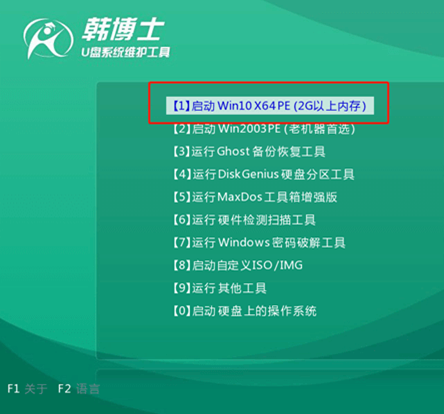
第二步
開始在打開的韓博士界面中選擇U盤的win7系統文件并點擊“安裝”系統。
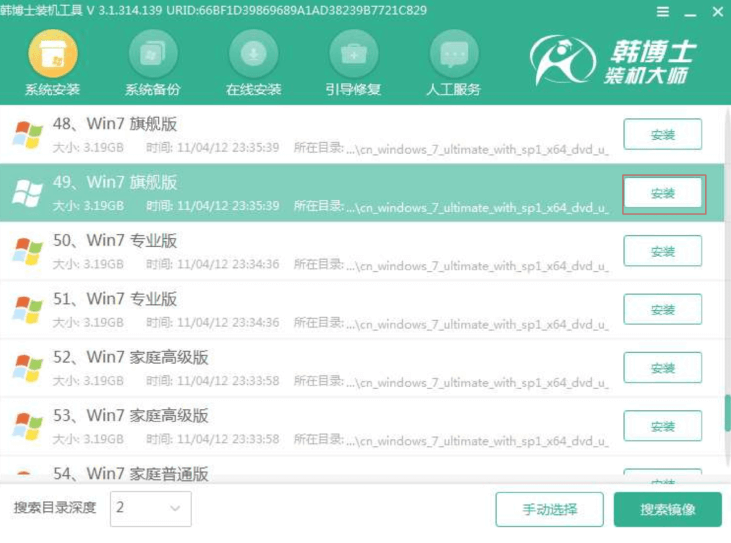
第三步
根據自身需要選擇系統文件的安裝位置,隨后“開始安裝”系統。韓博士進入安裝系統狀態,耐心等待安裝完成。
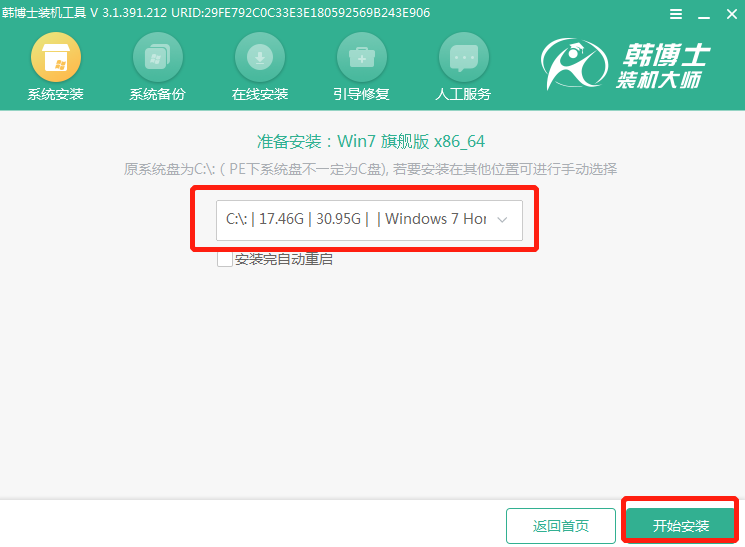
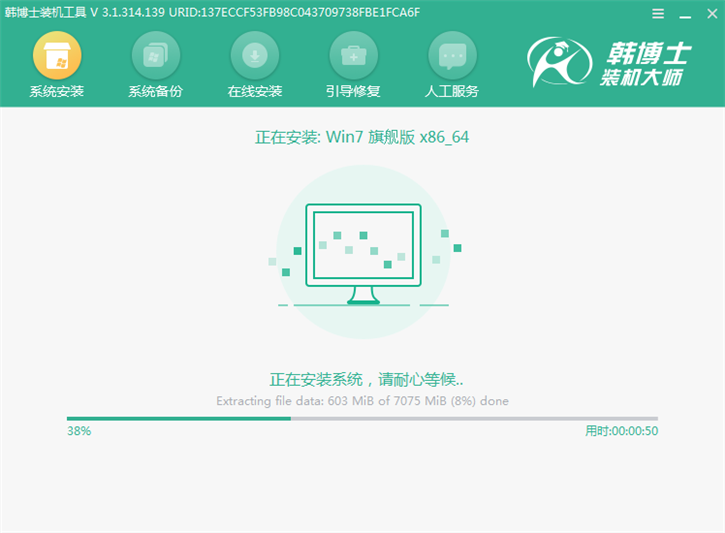
第四步
系統安裝完成后拔掉U盤“立即重啟”電腦,經過多次重啟部署安裝,直接進入重裝完成的win7桌面,系統重裝結束。
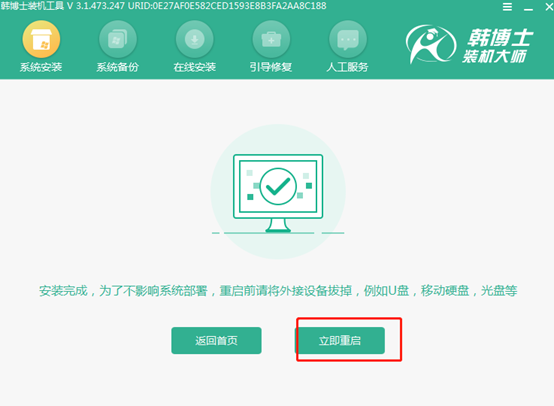
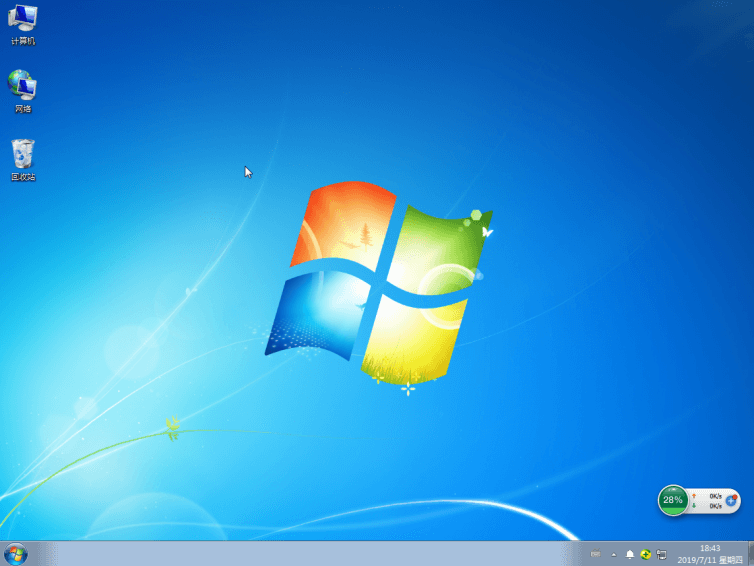
以上就是本次小編為大家帶來的圖解U盤重裝win7系統教程,記得重裝系統前要備份好系統盤中的重要文件,以免數據丟失。

